Adwcleaner 8 pro Windows 10, 8.1 a Windows 7

- 1413
- 62
- MUDr. Atila Brázdil
Adwcleaner - Pravděpodobně nejúčinnější a nejjednodušší program bezplatný program pro vyhledávání a odstranění škodlivého a potenciálně nežádoucího softwaru, jakož i stopy jeho činnosti (nežádoucí rozšíření, úkoly v plánovači úkolů, záznamy v registru, změněné štítky). Současně je program neustále aktualizován a zůstává relevantní pro nově vznikající hrozby.
Pokud často nebo nepozorně nainstalujete bezplatné programy z internetu, rozšiřujete prohlížeče, abyste něco stáhli od někde, pak s vysokou pravděpodobností se můžete setkat s takovými problémy, jako je otevírací prohlížeč s reklamou a podobný. Je to v takových situacích, že Adwcleaner je zamýšlen, což umožňuje i nováčkovému uživateli odstranit „viry“ (nejedná se o zcela viry, a proto je antivirus často nevidí) z jeho počítače. V této recenzi - o použití Adwcleaner 8, nejnovější verze tohoto programu k odstranění škodlivého a nežádoucího v. Může to být také užitečné: nejlepší nástroje pro odstranění škodlivých programů z počítače.
Použití Adwcleaner 8
Pokud jde o použití užitečnosti, už jsem ve výše uvedeném článku krátce (o prostředcích k boji proti škodlivému softwaru). Pokud jde o používání programu, obtíže by neměly mít žádné, dokonce i začínající uživatel. Dostatek stáhnout Adwcleaner z oficiálního webu a klikněte na tlačítko „Skenování“.
Ale jen pro případ, že by pro případ, stejně jako některé další schopnosti nástroje:
- Po stažení jste (oficiální web je níže v pokynech) Adwcleaner, spusťte program (možná bude nutné připojit k internetu ke stažení nejnovějších hrozeb) a klikněte na tlačítko „Skenování“ v hlavním okně programu.

- Po dokončení skenování uvidíte seznam a počet detekovaných hrozeb. Některé z nich nepředstavují škodlivé programy jako takové, ale jsou potenciálně nežádoucí (které mohou ovlivnit práci prohlížečů a počítače, ne odstranit a tak dále). V okně skenování se můžete seznámit s nalezenými hrozbami, všimněte si, co je třeba odstranit a co by nemělo být odstraněno. Pokud je to žádoucí, můžete vidět skenovací zprávu (a uložit ji) ve formátu jednoduchého textového souboru pomocí odpovídajícího tlačítka. Pokud neexistovaly žádné škodlivé prvky, obdržíte zprávu jako na snímku obrazovky níže, se schopností zahájit základní restaurování (o tom, co bude dále provedeno v sekci nastavení Adwcleaner)).
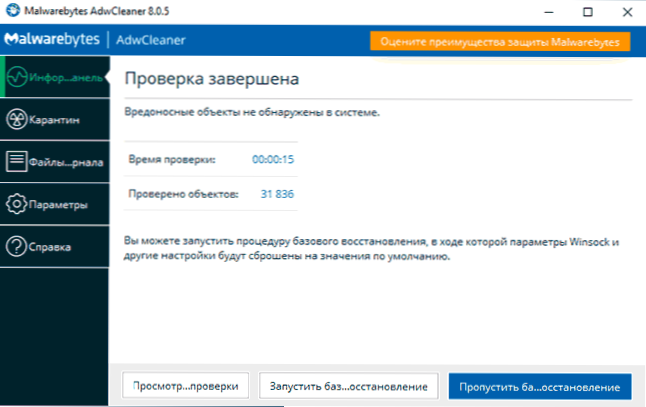
- Klikněte na tlačítko „Clean and Restore“. Chcete -li vyčistit počítač, může Adwcleaner požádat o restart počítače, udělejte to, udělejte to.
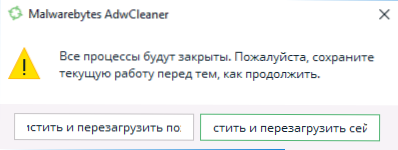
- Po dokončení čištění a restartu obdržíte úplnou zprávu o tom, kolik a jaké hrozby (kliknutím na tlačítko „Zobrazit zprávu“) bylo odstraněno.
Všechno je intuitivní a s výjimkou vzácných případů neexistují žádné problémy po použití programu (v každém případě však při používání přebíráte veškerou odpovědnost). Mezi vzácné případy patří: nepracovní internet a problémy s registrem Windows 10, 8.1 nebo Windows 7 (ale stává se to opravdu zřídka a obvykle je možné jej opravit).
Nastavení adwcleaner
Kromě jiných zajímavých funkcí programu bych si všiml funkcí pro opravu problémů s internetem a otevíracími weby, jakož i pro instalaci aktualizací systému Windows podobné těm, které často popisuji v pokynech. Pokud jdete do nastavení AdwCleaner 8, na kartě aplikace najdete sadu přepínačů. Zahrnuté akce se provádějí během čištění, kromě odstraňování škodlivých programů z počítače nebo při zahájení základního zotavení v nepřítomnosti škodlivých programů.
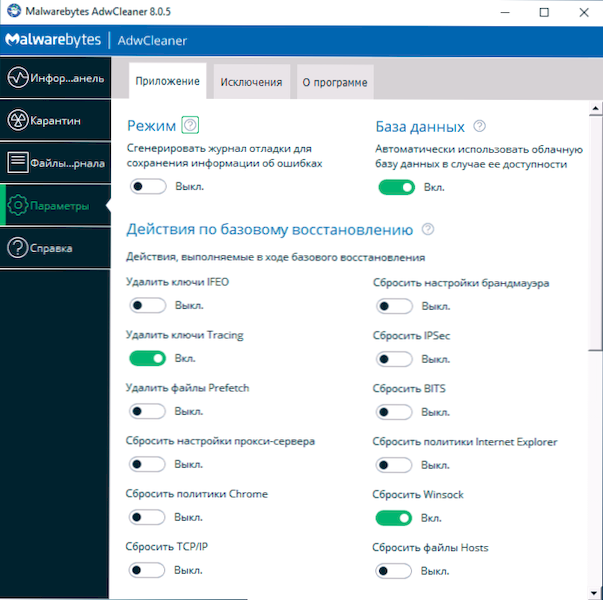
Mezi dostupné body:
- Resetujte protokol TCP/IP a Winsock (užitečný, když internet nefunguje, jako další 4 možnosti)
- Resetujte soubor hostitelů
- Resetování brány firewall a ipsec
- Resetování zásad prohlížeče
- Vyčistěte parametry proxy serveru
- Čištění fronty bitů (může pomoci při řešení problémů se stahováním aktualizací Windows).
Možná vám tyto body o ničem neřeknou, ale v mnoha případech lze problémy s internetem způsobeny otevřením webů způsobených škodlivými programy (však nejen škodlivé problémy - podobné problémy často po odstranění antiviru) lze vyřešit přesně resetováním resetováním resetováním resetováním resetováním resetováním Tyto parametry kromě odstranění nežádoucího softwaru. V systému Windows 10 lze část těchto parametrů resetovat pomocí vytvořeného síťového resetování.
V části „Výjimky“ Adwcleaner můžete nastavit ty prvky, které nemusí být kontrolovány a vyčištěny:
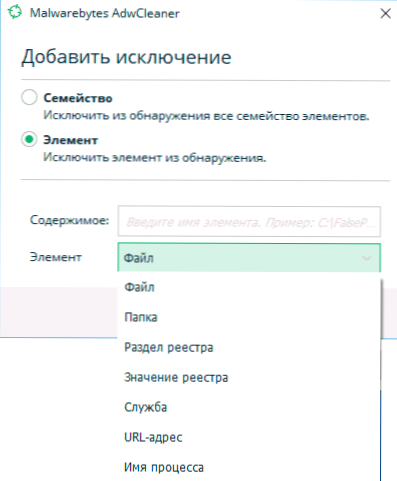 Také vás upozorňuji na následující okamžik: Navzdory skutečnosti, že AdwCleaner nevyžaduje instalaci na počítači, vytváří prvky v systému (složka na disku C: a záznamy v registru)). V případě potřeby smažte Adwcleaner a všechny jeho stopy, použijte odpovídající položku v části „Dodatek“ nastavení a poté smažte nahraný soubor samotného skeneru malwaru samotného.
Také vás upozorňuji na následující okamžik: Navzdory skutečnosti, že AdwCleaner nevyžaduje instalaci na počítači, vytváří prvky v systému (složka na disku C: a záznamy v registru)). V případě potřeby smažte Adwcleaner a všechny jeho stopy, použijte odpovídající položku v části „Dodatek“ nastavení a poté smažte nahraný soubor samotného skeneru malwaru samotného.Shrnutí, já v každém možném způsobu doporučuji program pro použití s jednou rezervací: Existuje mnoho zdrojů s „falešným“ adwcleaner na webu, který je sám o sobě škodlivý pro počítač. Oficiální web, kde si můžete stáhnout Adwcleaner 8 v ruštině zdarma - https: // ru.Malwarebytes.Com/adwcleaner/. Pokud jej stáhnete z jiného zdroje, důrazně doporučuji, abyste nejprve zkontrolovali spustitelný soubor na Virustotal.Com.

